Debug bersama dalam sesi kolaborasi di Visual Studio
Fitur penelusuran kesalahan kolaboratif Visual Studio Live Share adalah cara yang kuat dan unik untuk men-debug masalah. Fitur ini memungkinkan pengalaman kolaboratif untuk memecahkan masalah. Peserta dalam sesi Anda juga dapat menggunakannya untuk menyelidiki masalah yang mungkin spesifik untuk lingkungan dengan menyediakan sesi debugging bersama di komputer host.
Tip
Mengingat semua peserta dapat menavigasi dan mengedit file secara independen, sebagai host, Anda mungkin ingin membatasi file mana yang dapat diakses tamu dalam proyek Anda melalui file .vsls.json . Anda juga harus mengetahui bahwa akses Konsol/REPL berarti bahwa peserta dapat menjalankan perintah di komputer Anda, jadi Anda hanya boleh melakukan debug bersama dengan yang Anda percayai. Sebagai tamu, penting juga untuk menyadari bahwa Anda mungkin tidak dapat mengikuti debugger karena langkah-langkahnya ke file tertentu yang dibatasi sebagai akibat dari pengaturan ini. Lihat mengontrol akses dan visibilitas file untuk detailnya.
Untuk menggunakannya, host sesi kolaborasi perlu mulai men-debug melalui cara yang biasa di Visual Studio.

Setelah debugger terpasang di sisi host, semua tamu secara otomatis terpasang. Meskipun hanya ada satu debugging "sesi" yang berjalan di komputer host, semua peserta terhubung ke sana dan memiliki tampilan mereka sendiri.
Tip
Jika Anda ingin mengubah kapan dan bagaimana penelusuran kesalahan terjadi, Anda dapat mengubah perilaku default melalui pengaturan Opsi Alat >> Berbagi Langsung.
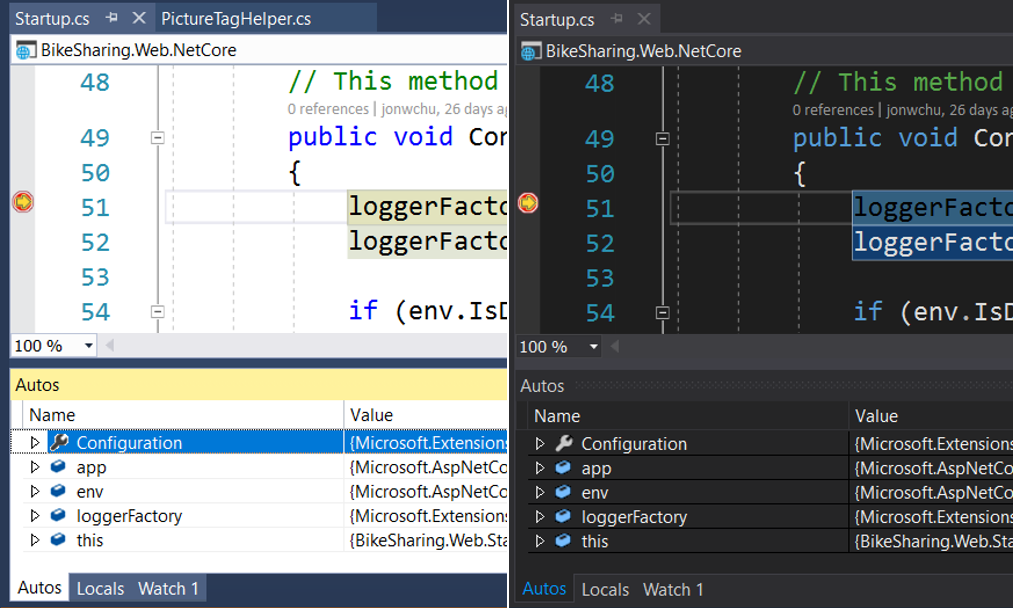
Siapa pun dapat menelusuri proses debugging, yang memungkinkan peralihan tanpa hambatan antara kolaborator tanpa harus menegosiasikan kontrol.
Catatan
Lihat dukungan platform untuk status fitur penelusuran kesalahan berdasarkan bahasa atau platform.
Setiap kolaborator dapat menyelidiki variabel yang berbeda, melompat ke file yang berbeda di tumpukan panggilan, memeriksa variabel, dan bahkan menambahkan atau menghapus titik henti. Setiap peserta dapat menggunakan fitur pengeditan bersama untuk melacak lokasi peserta lain. Peserta dapat beralih dengan mulus antara menyelidiki berbagai aspek masalah dan penelusuran kesalahan secara kolaboratif.
Catatan
Saat berada dalam sesi kolaborasi baca-saja, tamu tidak akan dapat menelusuri proses penelusuran kesalahan. Namun, mereka masih dapat menambahkan atau menghapus titik henti, dan memeriksa variabel.
Tip
Anda juga dapat berpartisipasi dalam sesi debugging Visual Studio Code dari Visual Studio dan sebaliknya! Lihat instruksi Visual Studio Code tentang penelusuran kesalahan bersama untuk informasi selengkapnya.
Berbagi aplikasi web otomatis
Untuk proyek ASP.NET Web App, jika proyek host dikonfigurasi untuk secara otomatis memulai browser web untuk terhubung ke aplikasi web yang sedang berjalan saat penelusuran kesalahan, Live Share secara otomatis melakukan hal yang sama pada setiap komputer tamu! Proses ini dilakukan dengan cara yang aman dan, secara default, aplikasi web jarak jauh hanya tersedia untuk tamu selama sesi penelusuran kesalahan.
Lihat berbagi server untuk informasi tentang cara berbagi akses server untuk jenis proyek lain dan selama sesi.
Tip
Jika Anda tidak menyukai perilaku berbagi browser otomatis dan ingin mengubahnya, Anda dapat memperbarui pengaturan di Opsi > Alat > Berbagi Langsung.
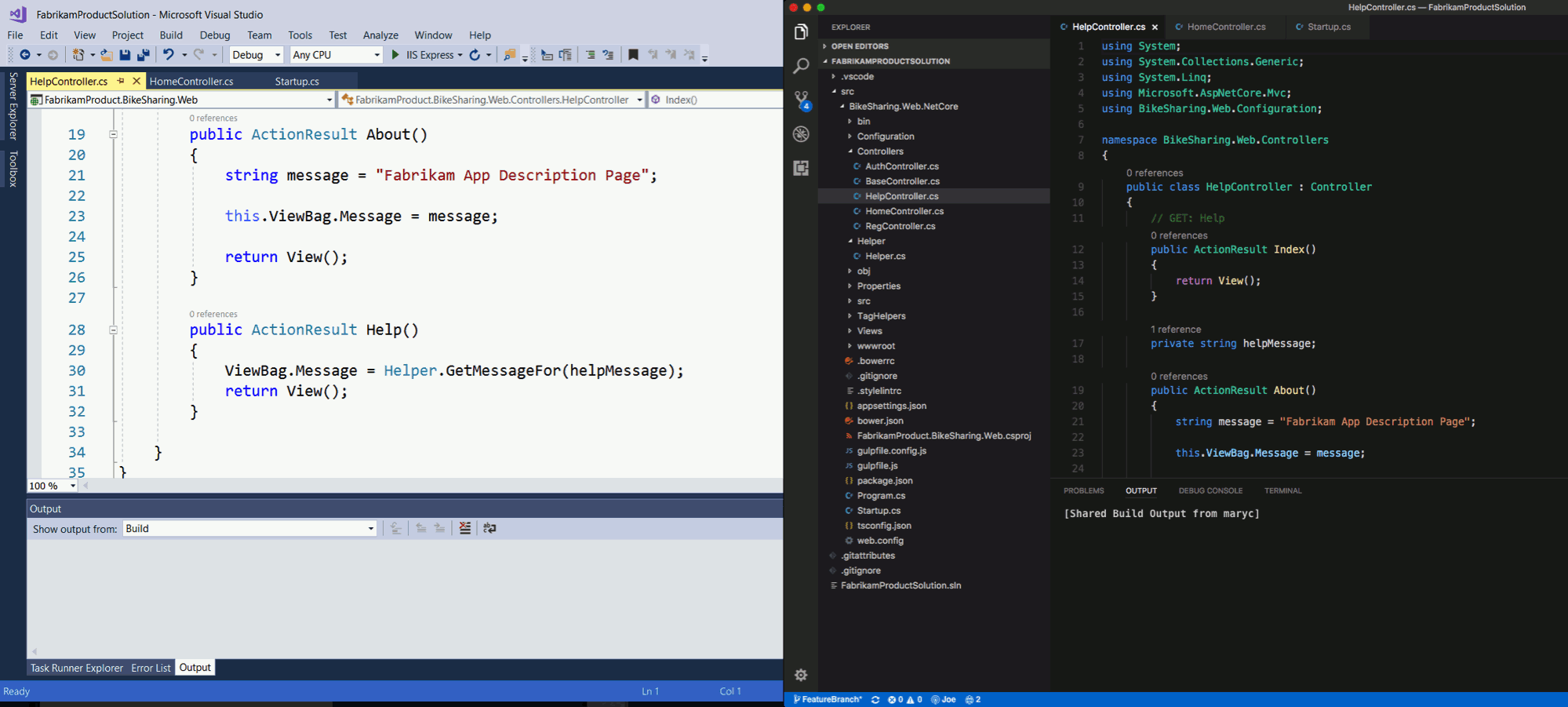
Mengubah saat Visual Studio bergabung dengan sesi penelusuran kesalahan
Tamu secara otomatis dilampirkan ke sesi penelusuran kesalahan saat host membagikannya secara default. Namun, dalam beberapa kasus Anda mungkin menemukan perilaku ini mengganggu. Untungnya, Anda dapat mengubahnya sebagai berikut:
- Buka Opsi > Alat > Berbagi Langsung
- Ubah perilaku gabungan sesi Debug menjadi salah satu hal berikut ini:
| Opsi | Perilaku |
|---|---|
| Otomatis | Default. Sebagai tamu, Anda akan secara otomatis bergabung dengan sesi penelusuran kesalahan bersama yang dimulai host. |
| Prompt | Sebagai tamu, Anda diminta untuk bergabung dengan sesi penelusuran kesalahan bersama saat dimulai oleh host. |
| Manual | Sebagai tamu, Anda harus bergabung secara manual dengan sesi penelusuran kesalahan apa pun. Lihat melepaskan dan memasang kembali. |
Melepas dan memasang kembali
Sebagai tamu, Anda mungkin ingin menghentikan penelusuran kesalahan untuk sementara waktu. Anda dapat mengklik ikon berhenti di toolbar debug untuk melepaskan debugger tanpa memengaruhi host atau tamu lain.
Anda mungkin telah memperbarui pengaturan sehingga Anda tidak lagi melampirkan otomatis, atau ingin memasang kembali nanti. Anda dapat memilih sesi penelusuran kesalahan yang berjalan lebih disukai dari menu drop-down Pilih Item Startup... .
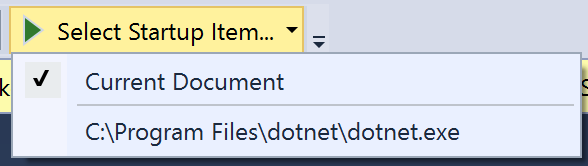
Lalu klik untuk melampirkannya.

Langkah berikutnya
Saran dan Komentar
Segera hadir: Sepanjang tahun 2024 kami akan menghentikan penggunaan GitHub Issues sebagai mekanisme umpan balik untuk konten dan menggantinya dengan sistem umpan balik baru. Untuk mengetahui informasi selengkapnya, lihat: https://aka.ms/ContentUserFeedback.
Kirim dan lihat umpan balik untuk